教你光盤刻錄大師怎么刻錄的方法:刻錄系統鏡像文件
1、打開光盤刻錄大師,點擊【刻錄工具】中的【刻錄光盤映像】功能。如圖:
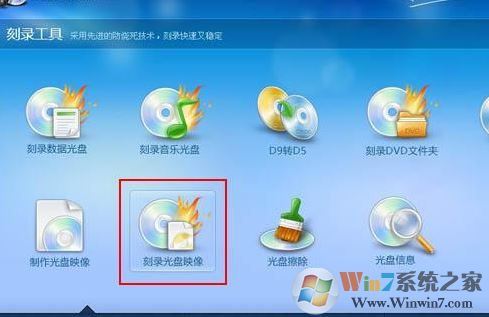
2、添加下載好的系統.ISO文件,并將空白的光盤放入光驅中(XP系統使用CD光盤,Vista和win7需要DVD光盤),然后點擊下一步。
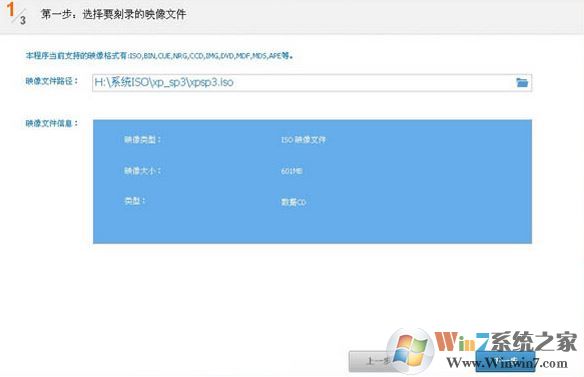
3、設定好刻錄機后(默認狀態,一般不需要更改),點擊下一步 根據需要選擇刻錄份數,刻錄速度默認為自動。不同的刻錄速度決定了刻錄光盤速度快慢。如果不太熟悉倍速設置多大,可以設為自適應。接著選擇下一步,就開始刻錄系統盤了。
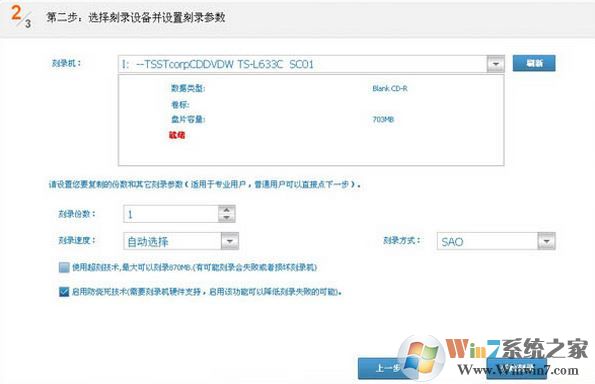
4、稍等片刻,你的個人系統光盤馬上就刻錄好了!
光盤刻錄大師怎么刻錄的方法:刻錄影片
1、首先我們要準備一張沒有刻錄數據的光盤,以及一臺擁有光盤驅動的電腦,同時要在該電腦上下載好光盤刻錄大師軟件;
2、準備完畢后將光盤放入到電腦的光驅中,然后打開光盤刻錄大師,在光盤刻錄大師的“視頻工具”中打開“制作影視光盤”功能;
3、在“制作影視光盤”的第一個頁面可以看到好多選項,這些選項都已經默認選好了,基本上是不用我們修改的;
4、點擊“下一步”后來到第二個頁面,在這里我們點擊“添加”按鈕將想要刻錄到光盤上的視頻文件全部添加進來(按住鍵盤上的Ctrl鍵即可多選視頻),添加完畢后點擊“下一步”;
5、在接下來的頁面中我們將“輸出設備”修改成“保存為映像文件(iso)”,這樣是為了用虛擬光驅驗證效果,如果直接刻錄到光盤上失敗的話會浪費一張光盤;
6、其他的選項基本不用修改,直接點擊“下一步”等待光盤刻錄大師刻錄;
以上便是winwin7小編給大家分享的關于光盤刻錄大師怎么使用的詳細操作方法,在本文中給大家介紹了刻錄光盤的方法。